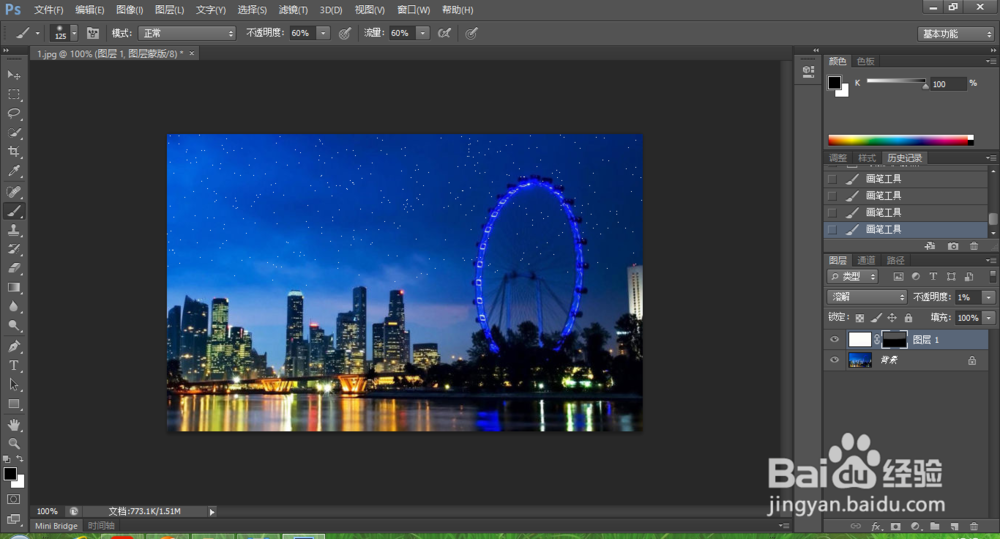PS怎么给图片添加星空效果
1、首先打开Photoshop,我这里使用的是Photoshop cs6版本。

2、打开ps后,选择文件-打开,找到我们的素材图片,点击右下角的“创建新图层”,出现“图层一”表示我们成功添加了一个图层。
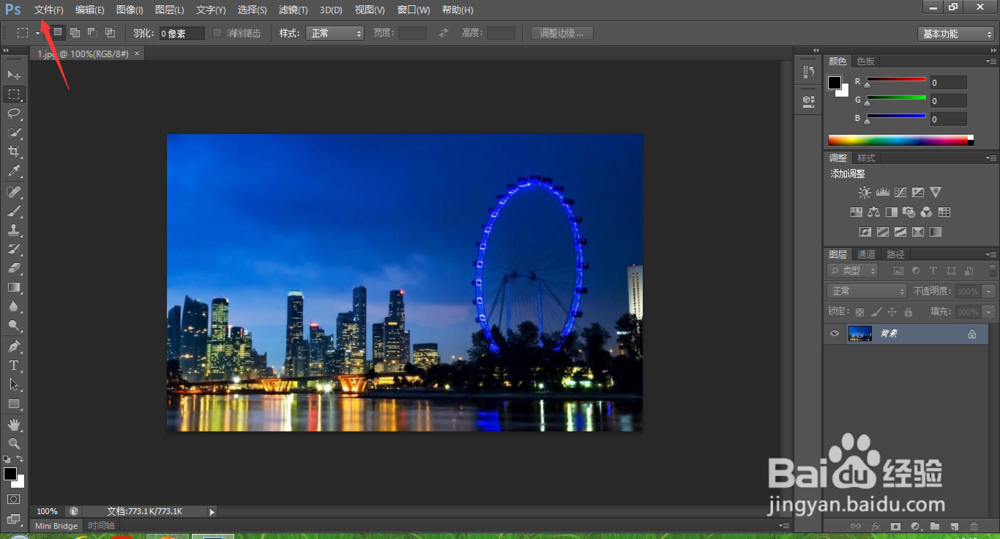
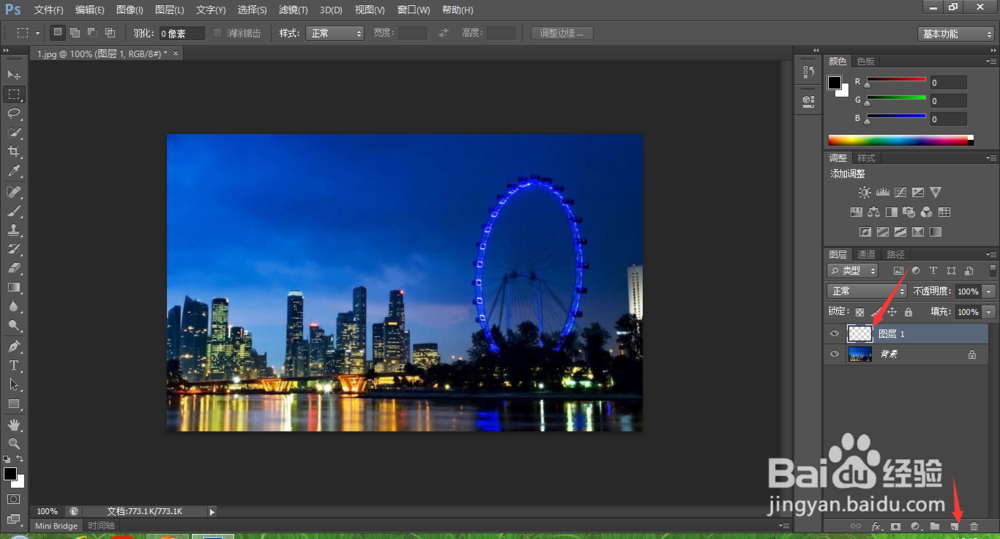
3、图层颜色填充为白色,点击右上角的前景色,在色板中点击左上角的白色处,然后单击确定,按住Ctrl陴鲰芹茯+delete键,这样就填充好了。
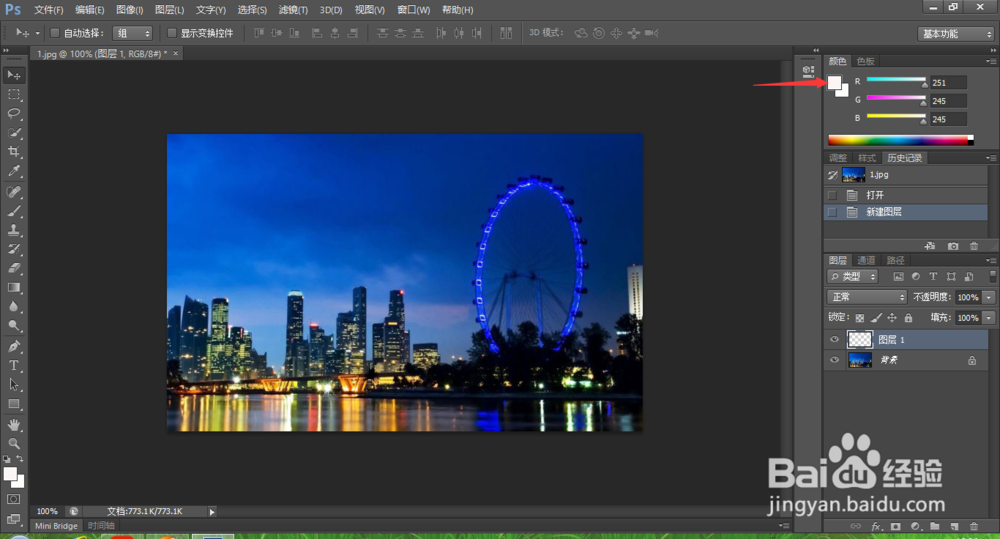
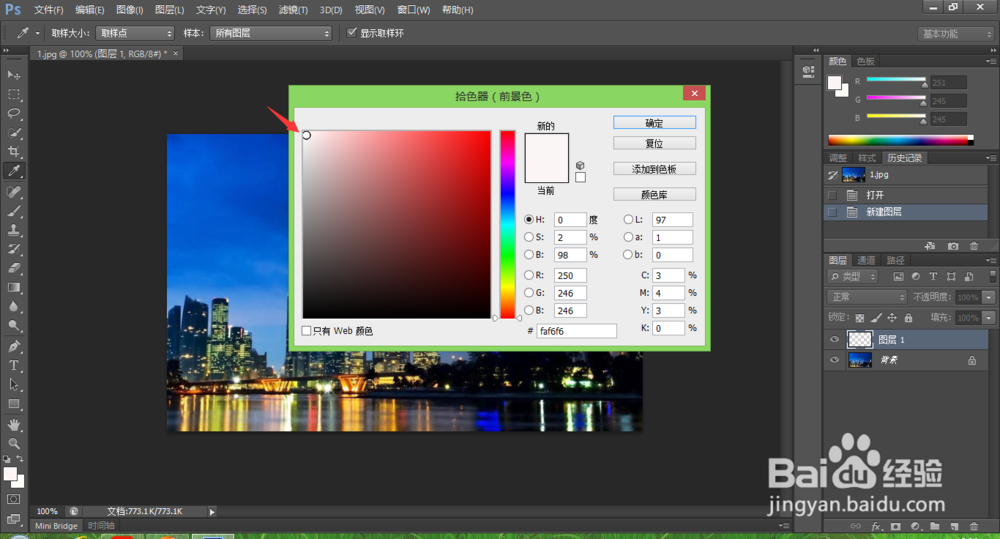
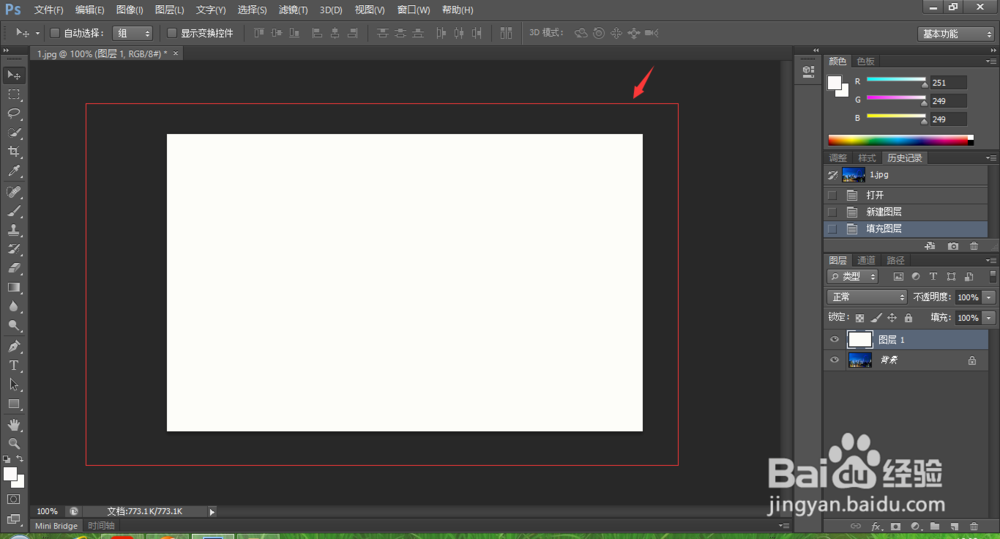
4、将图像模式设置为“溶解”模式。
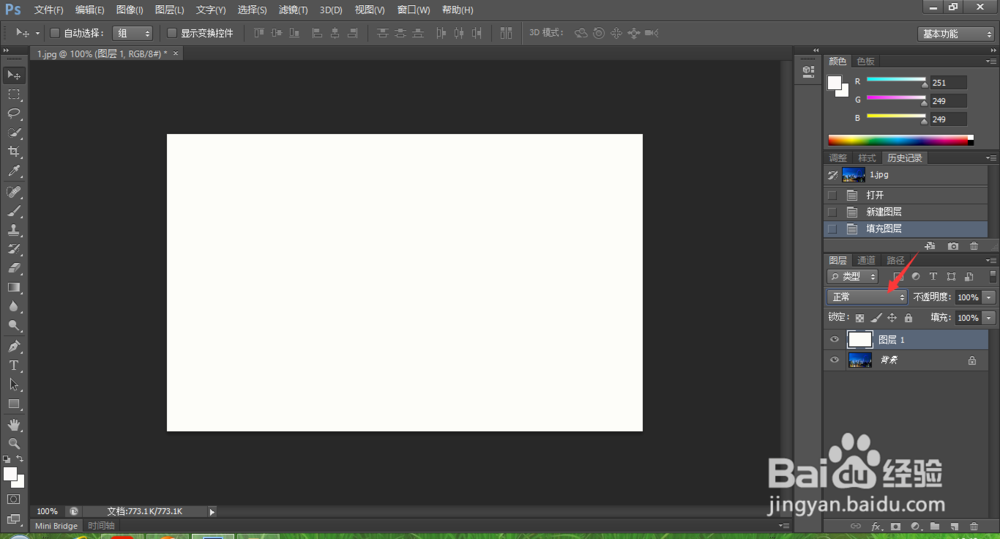
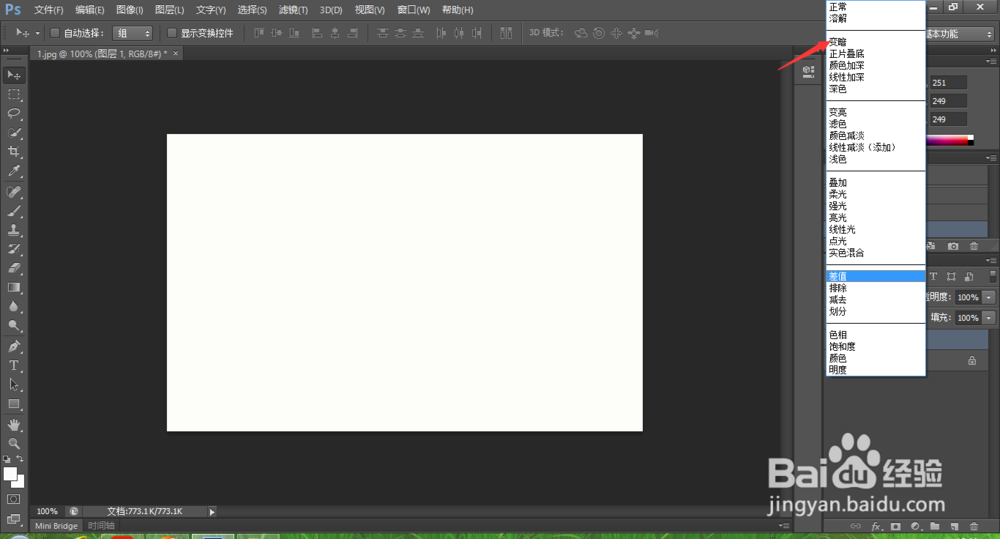
5、“不透明度”改为1%,可以看到图层发生了变化。星空的效果已经显示出来了。
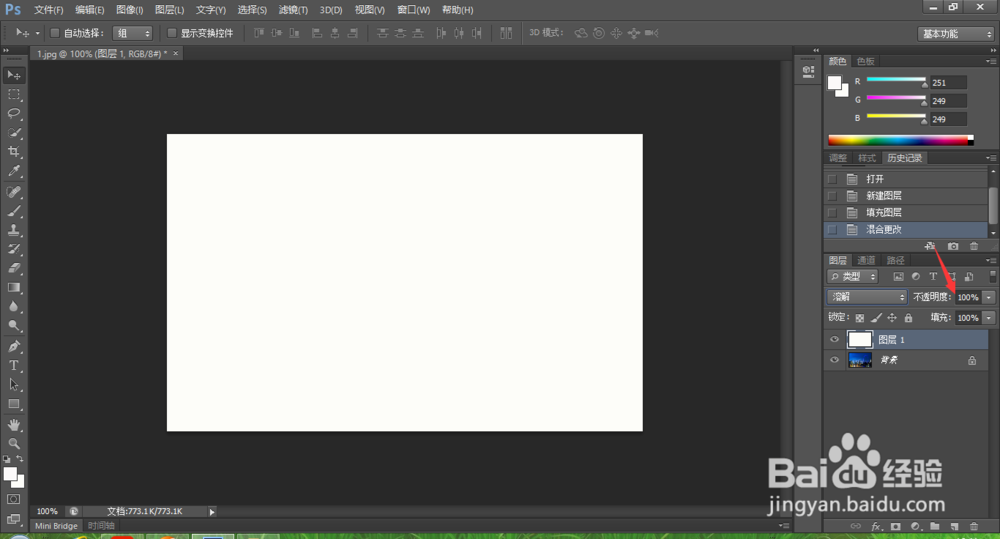
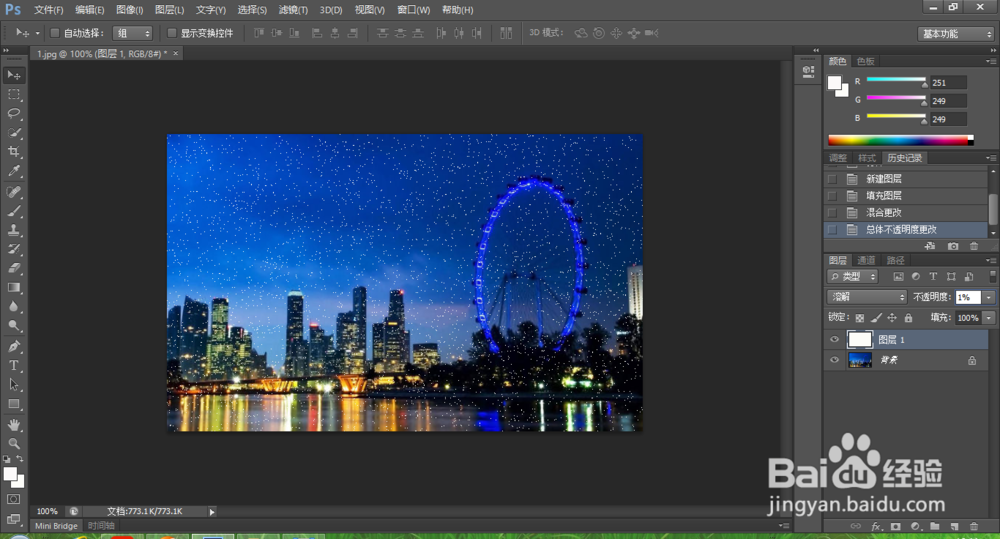
6、在右下角点击添加“图层蒙版”,选择“画笔工具”,将“不透明度”设为100%。
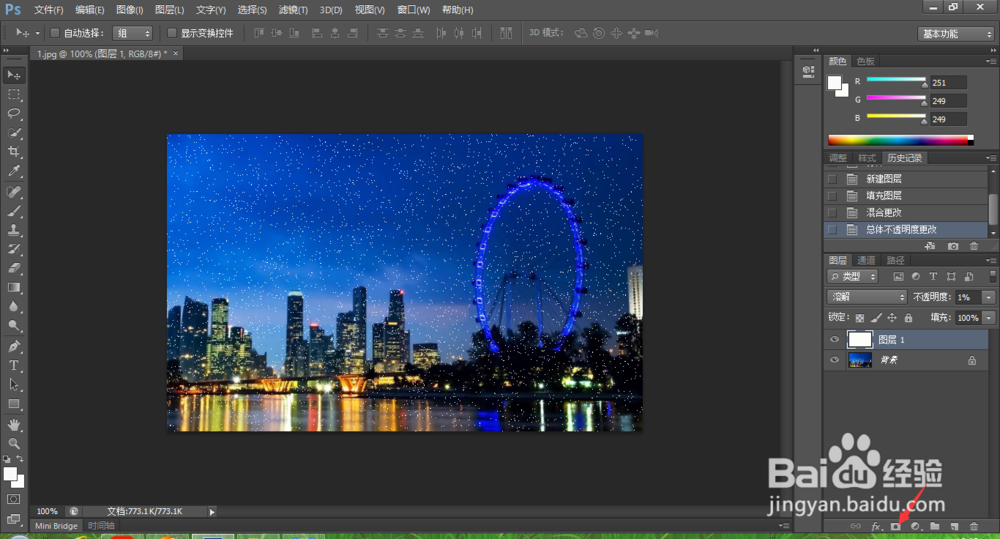
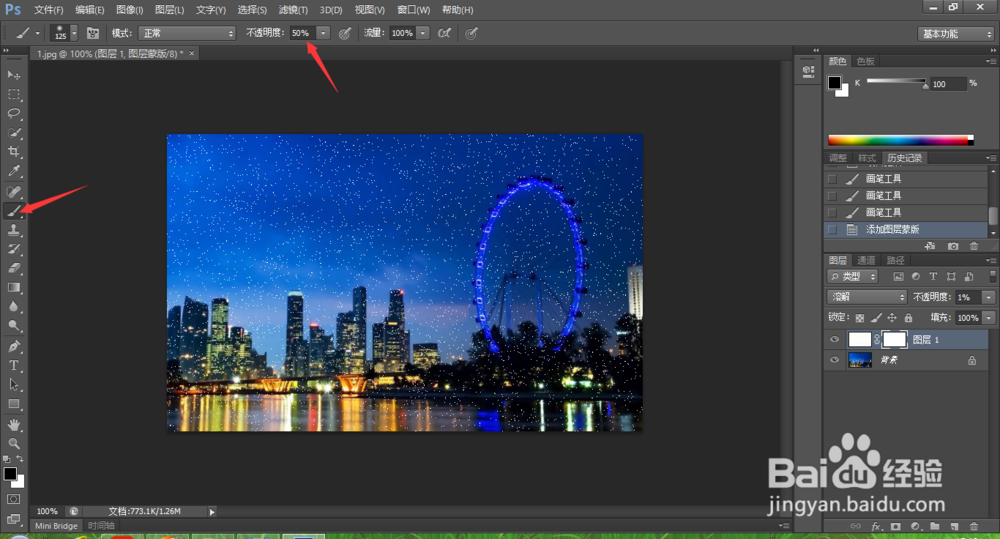
7、用画笔工具(画笔很小可以在左上角调节其大小)在图片下半部分涂抹,将其星空效果隐藏掉,保留上半部分。再将不透明度改为50%,来修饰天空部分的星空效果。
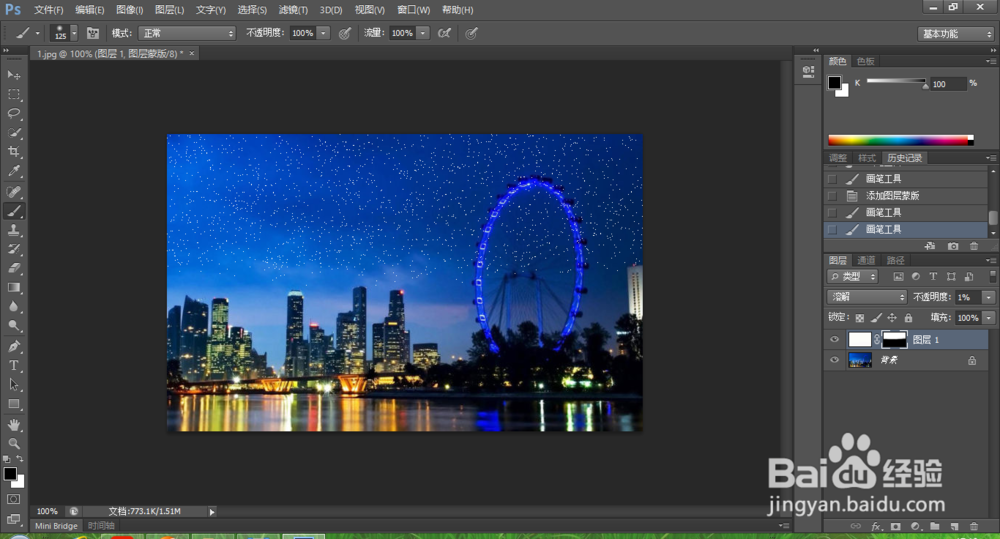
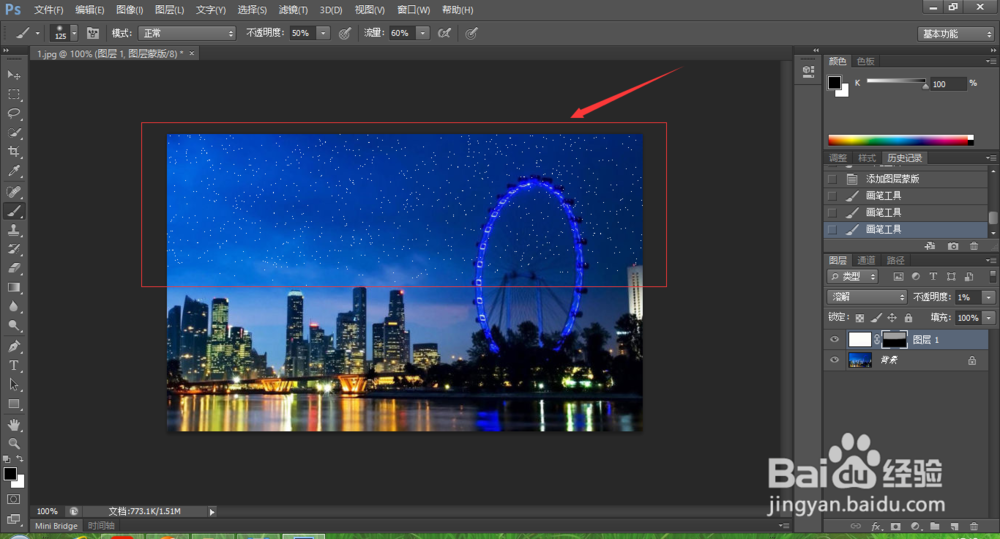
8、再次将不透明度改为60%,涂抹天空中的部分,这样我们就完成了星空效果的添加。